MP3
- 1.Converter outros formatos para MP3 +
-
- 1.1 Conversor de VOB para MP3
- 1.2 Converter WMA para MP3
- 1.3 Converter iTunes para MP3
- 1.4 15 Conversores WAV para MP3
- 1.5 Converter MP4 para MP3
- 1.6 Converter M4A para MP3
- 1.7 Maneiras de Converter WAV para MP3
- 1.8 Top Conversores de Dailymotion para MP3
- 1.9 Conversores de FLAC para MP3
- 1.10 Como converter WMA para MP3 em Mac
- 1.12 Conversores de Vimeo para MP3
- 1.13 converter vídeos online em 4K para MP3
- 1.14 Top Conversores de Dailymotion para MP3
- 2.Converter MP3 para outros formatos+
- 3. Dicas sobre Mp3+
Como Converter Arquivos de Áudio do Correio de Voz para MP3
Por Santos • 2025-05-17 14:31:05 • Soluções comprovadas
Se você tiver várias mensagens de correio de voz no PC ou no celular, provavelmente deseja salvar esses arquivos de correio de voz como arquivos de áudio MP3, para que possa gerenciá-los melhor e preservá-los permanentemente. Converter o correio de voz em arquivos de áudio MP3 também é uma ótima maneira de enviar seus arquivos de correio de voz para outras pessoas. De qualquer forma, será um trabalho fácil se você usar a ferramenta certa. Neste artigo, mostrarei em detalhes como salvar o correio de voz em arquivos MP3.
- Parte 1. Como Converter Facilmente Arquivos de Áudio do Voicemail para MP3
- Parte 2. 5 Perguntas Frequentes sobre o Correio de Voz
Parte 1. Como Converter Facilmente Arquivos de Áudio do Voicemail para MP3
A ferramenta que uso é o Wondershare UniConverter (originalmente Wondershare Video Converter Ultimate). Ele suporta conversão em lote, portanto, você pode usá-lo para converter vários arquivos de correio de voz em arquivos MP3. Além disso, a interface fácil de usar, a velocidade de conversão rápida e a qualidade de áudio sem perdas são os principais motivos pelos quais o escolhi.
 Wondershare UniConverter - Melhor conversor de vídeo HD 1080P
Wondershare UniConverter - Melhor conversor de vídeo HD 1080P
-
Edite MOV e outros mais de 1000 formatos de vídeo com visualização em tempo real no Windows / Mac
-
Recursos de edição, incluindo cortar, cortar, girar, adicionar marcas d'água, aplicar efeitos, editar legendas, etc.
-
Altere a resolução do vídeo, a taxa de quadros, a taxa de bits e os formatos para que o vídeo possa ser reproduzido melhor em diferentes dispositivos
-
Caixa de ferramentas com funções adicionais, como Video Compressor, Screen Recorder, GIF Maker, Fix Media Metadata, etc.
-
SO compatível: Windows 10/8/7/2003 / Vista / XP, Mac OS 10.15 (Catalina), 10.14, 10.13, 10.12, 10.11, 10.10, 10.9, 10.8, 10.7, 10.6
Como Converter Mensagens de Correio de Voz para MP3
O guia a seguir mostrará como converter mensagens de voz em MP3 com a ajuda do Wondershare UniConverter, em etapas detalhadas. Vamos dar uma olhada.
Etapa 1 Carregar correios de voz para o programa
Inicie o UniConverter, após a instalação, e você chegará à seção Conversor de Vídeo. Agora você tem duas maneiras de adicionar seus correios de voz, uma é clicando no botão ![]() , no canto superior direito, e a outra é arrastar e soltar os correios de voz diretamente no conversor de MP3.
, no canto superior direito, e a outra é arrastar e soltar os correios de voz diretamente no conversor de MP3.

Etapa 2 Selecionar o formato de saída MP3
Agora você pode navegar para Formato de Saída: e clicar em ![]() para expandir a lista completa de formatos de saída. Vá para Áudio > MP3 e selecione a qualidade de áudio desejada à direita. Dessa forma, você está escolhendo MP3 como formato de saída apenas para arquivos de correio de voz importados.
para expandir a lista completa de formatos de saída. Vá para Áudio > MP3 e selecione a qualidade de áudio desejada à direita. Dessa forma, você está escolhendo MP3 como formato de saída apenas para arquivos de correio de voz importados.
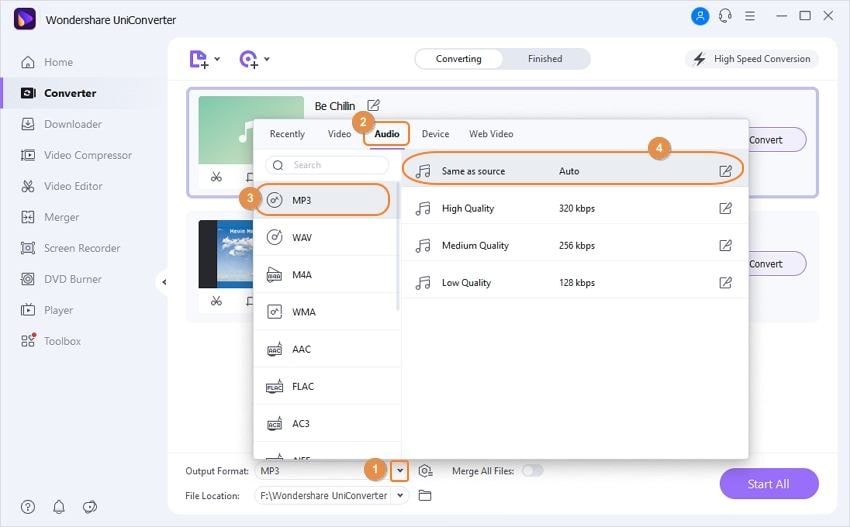
Etapa 3 Converter correio de voz em MP3
Clique em Iniciar tudo, no canto inferior direito, para começar a converter arquivos de correio de voz para MP3. Agora, o programa fará o resto. A velocidade de conversão é muito rápida e não há nenhuma diferença óbvia na qualidade de áudio devido à tecnologia inovadora APEXTRANSTM que foi usada neste programa. Quando a conversão terminar, você pode clicar no ícone semelhante a uma pasta, no meio da parte inferior, ou ir para a guia Concluído, para encontrar rapidamente os arquivos MP3 convertidos.
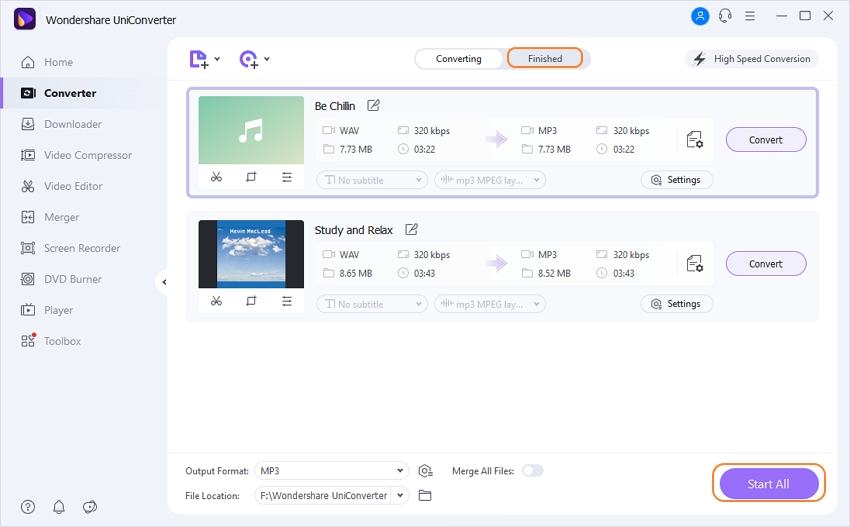

Dicas
Com o Wondershare UniConverter, você pode converter MOD para QuickTime MOV com passos simples. Vá para Como Converter MOD em QuickTime MOV >>para saber mais.
Parte 2. 5 Perguntas Frequentes sobre o Correio de Voz
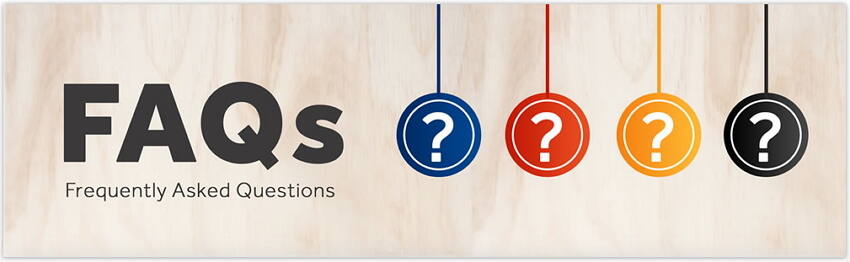
1. Como os correios de voz do celular podem ser salvos em MP3?
Conecte seu telefone ao computador com a ajuda de um cabo USB. Abra a pasta de correio de voz e copie os arquivos que você precisa transferir. Cole os arquivos na pasta necessária e seus arquivos serão transferidos e salvos no formato MP3. Certifique-se de que o USB está conectado corretamente e o telefone está desbloqueado como um dispositivo de mídia.
2. Como transferir mensagens de correio de voz do celular para o PC?
Clique na pasta Correio de Voz e você verá a lista de correios de voz. Clique na mensagem do correio de voz e você verá diferentes opções, das quais você deve escolher Download. Haverá uma janela pop-up que diz Baixe este áudio. Clique aqui e você verá o arquivo baixado no formato MP3.
3. Como salvar mensagens de voz permanentemente?
Abra a pasta do correio de voz em seu celular, ou caixa de correio, e clique no arquivo que deseja salvar. Haverá um ícone de Download ou uma opção para clicar com o botão direito e salvar o correio de voz. Selecione a pasta de destino e seus correios de voz serão salvos rapidamente.
4. O que pode ser feito se os correios de voz não forem salvos no formato MP3?
Neste caso, pode contar com a ajuda de vários programas de conversão de áudio que o ajudam a converter eficazmente as mensagens de correio de voz para o formato MP3, como o Wondershare UniConverter.
5. O processo de conversão do correio de voz afeta a qualidade de áudio do arquivo?
Não há nenhuma alteração significativa na qualidade de áudio dos correios de voz. Para garantir um áudio de boa qualidade, você deve converter seus arquivos com a ajuda de um software confiável.
A sua caixa de ferramentas completa
 Converta em lote MOV para MP4, AVI, 3GP e vice-versa facilmente.
Converta em lote MOV para MP4, AVI, 3GP e vice-versa facilmente. 


Santos
staff Editor